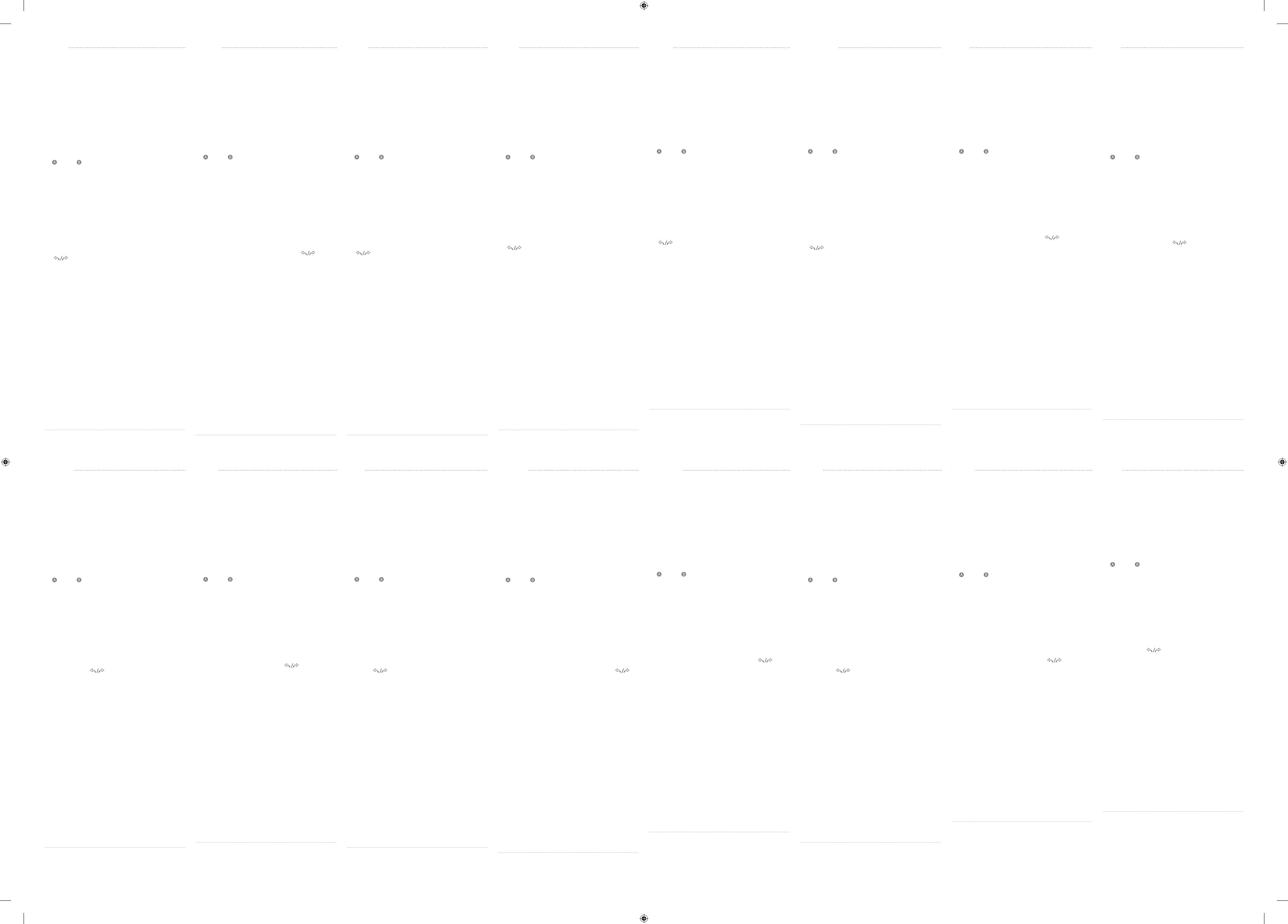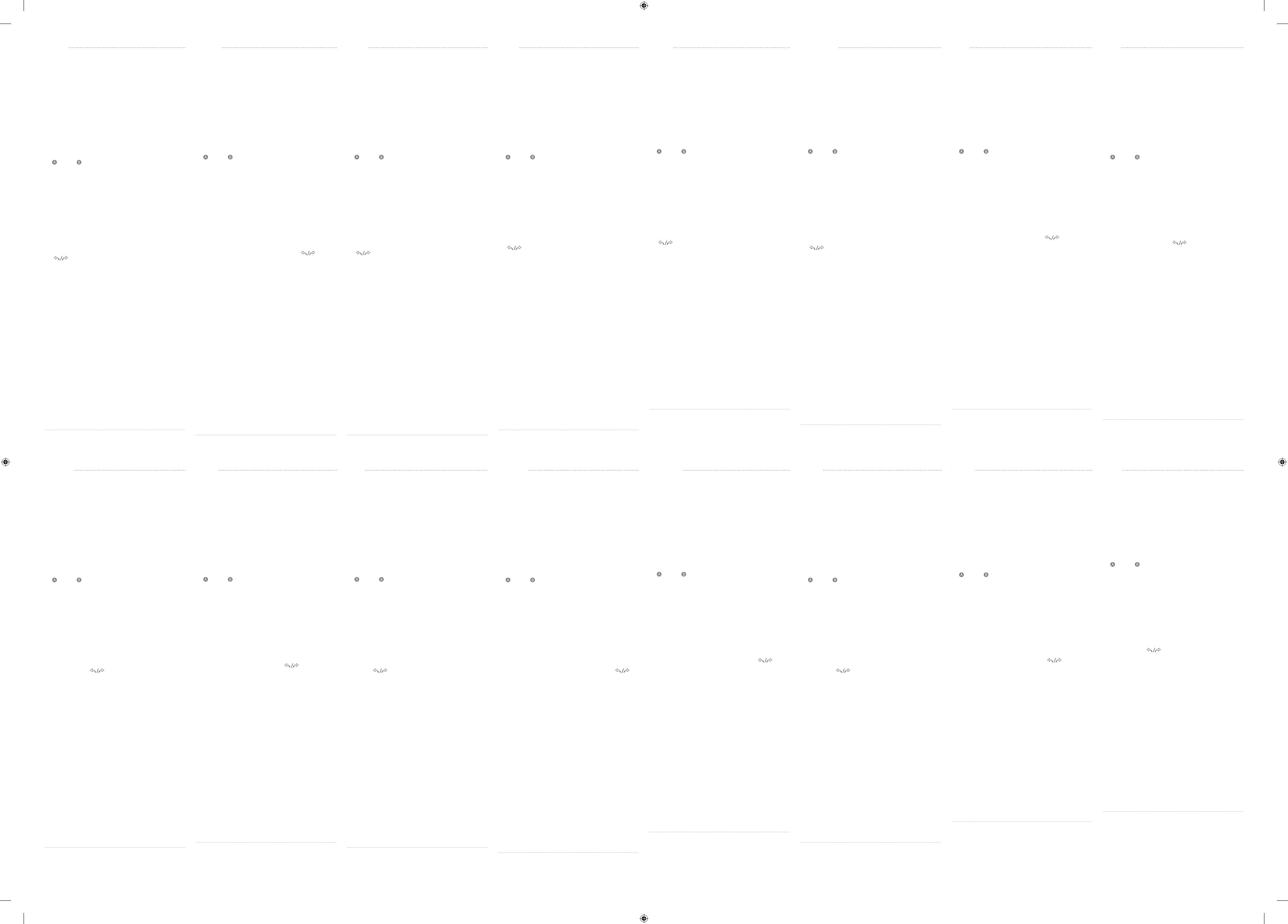
Français
Guide de configuration rapide
*
L'utilisation quotidienne du produit pendant une durée supérieure à
* La couleur et l’aspect du produit peuvent varier en fonction du
modèle, et le contenu dans le manuel peut être modifié sans préavis
pour des raisons d’amélioration des performances.
* Téléchargez le manuel utilisateur du site Web pour obtenir plus de
détails.
* Reportez-vous aux descriptions de la page précédente.
Pièces
1
Indicateur d’alimentation
2
Bouton d’alimentation
• Appuyez et maintenez enfoncé le bouton pour éteindre le
produit.
• En mode d’écriture, appuyez brièvement sur le bouton
d’alimentation pour passer au mode d’économie d’énergie.
3
Le stylo est magnétique. Conservez-le en l’attachant à
l’emplacement marqué.
(: WM55B, : WM65B)
Éléments d’écran
1
IMPORTER: Visualiser l'écran d'un appareil mobile ou d'un PC
connecté au produit, ou importer des données telles que des
images à partir d'un lecteur USB ou réseau connecté.
EXPORTER: Partager vos créations de différentes manières.
2
Appuyez dessus pour sélectionner un mode. Vous avez le choix
entre MODE STYLET et MODE PINCEAU.
3
Appuyez dessus pour ouvrir la palette. Vous pouvez sélectionner
la couleur et l'épaisseur du stylet et du marqueur.
4
Utilisez des outils mathématiques pour réaliser des constructions
géométriques et prendre des mesures.
5
Sélectionnez la zone dont vous souhaitez faire une capture, que
vous souhaitez modifier, envoyer dans un e-mail, imprimer ou
dans laquelle vous souhaitez effectuer une recherche.
6
Défaire ou refaire la dernière action.
• Si des actions de modification de page telles que l’ajout,
la suppression ou le déplacement de page, sont détectées,
est réinitialisé.
7
Vous pouvez ajouter ou supprimer une page, et également
naviguer dans les pages de la liste actuelle.
8
Créer un calque pour écrire ou dessiner sur l'écran qui peut aussi
être sauvegardé dans l'image capturée.
9
Utilisez mini-tableau pour prendre des notes ou dessiner sur un
calque séparé au-dessus de la visionneuse ou de l’écran source.
0 Appuyez dessus pour effectuer une recherche sur Internet.
! Appuyez pour voir les autres options disponibles dans le menu.
@ Fermer la liste actuelle et créer une nouvelle liste.
# Voir les lignes de page.
$ Faire défiler les pages.
% Faire défiler la zone noire pour déplacer les pages.
* MODE PINCEAU
Les modifications d'épaisseur en fonction de la zone qui touche
l'écran s'appliquent immédiatement. (max. 5,0 cm)
L'utilisation du pinceau est recommandée.
MODE PINCEAU prend en charge l'utilisation à simple pression.
IMPORTER
Vous pouvez visualiser l'écran d'un appareil mobile ou d'un PC
connecté au produit, ou importer des données telles que des images à
partir d'un lecteur USB ou réseau connecté.
• MOBILE, PC, SMARTVIEW+, INTERNET, WORKSPACE, FILE BROWSER
EXPORTER
Vous pouvez exporter vos listes créées de différentes manières.
• E-MAIL, IMPRIMER, USB, MOBILE, LECTEUR RÉSEAU, PARTAGE DE
L'ECRAN
Spécifications du kit de montage mural
1 Nom du modèle / 2 Spécifications VESA pour trou de vis (A * B) en
millimètres / 3 Vis standard / 4 Quantité / 56
de montage mural
*
* Pour les spécifications détaillées de l'appareil, veuillez visiter le site
Web de Samsung.
Ελληνικά
Οδηγός γρήγορης εγκατάστασης
*
*
*
*
Εξαρτήματα
1
2
•
•
3
(: WM55B, : WM65B)
Στοιχεία οθόνης
1
ΕΙΣΑΓΩΓΗ
ΕΞΑΓΩΓΗ:
2
ΛΕΙΤΟΥΡΓΙΑ ΠΕΝΑΣΛΕΙΤΟΥΡΓΙΑ ΠΙΝΕΛΟΥ.
3
4
5
6
•
.
7
8
9
0
!
@
#
$
%
* ΛΕΙΤΟΥΡΓΙΑ ΠΙΝΕΛΟΥ
ΛΕΙΤΟΥΡΓΙΑ ΠΙΝΕΛΟΥ
ΕΙΣΑΓΩΓΗ
• ΚΙΝΗΤΗ ΣΥΣΚΕΥΗ, PC, SMARTVIEW+, INTERNET, WORKSPACE, FILE BROWSER
ΕΞΑΓΩΓΗ
• EMAIL, ΕΚΤΥΠΩΣΗ, USB, ΚΙΝΗΤΗ ΣΥΣΚΕΥΗ, ΜΟΝΑΔΑ ΔΙΚΤΥΟΥ,
ΚΟΙΝΗ ΧΡΗΣΗ ΟΘΟΝΗΣ
Προδιαγραφές του κιτ στερέωσης σε τοίχο
12
3456
*
*
Latviešu
Ātrās uzstādīšanas pamācība
*
garantija.
*
*
*
Detaļas
1
2
•
•
3
(: WM55B, : WM65B)
Ekrāna elementi
1
IMPORT
EXPORT
2
PEN MODE
vai BRUSH MODE.
3
4
5
6
•
7
8
9
0
!
@
#
$ Ritiniet lapas.
%
* BRUSH MODE
5,0 cm)
Ieteicams izmantot otu.
BRUSH MODE
IMPORT
• MOBILE, PC, SMARTVIEW+, INTERNET, WORKSPACE, FILE BROWSER
EXPORT
• EMAIL, PRINT, USB, MOBILE, NETWORK DRIVE, SCREEN SHARE
Sienas montāžas komplekta specifikācijas
12
milimetros / 34 Daudzums / 5
6
*
*
Lietuvių kalba
Greitos sąrankos vadovas
*
*
*
*
Dalys
1
Maitinimo indikatorius
2
Maitinimo mygtukas
•
•
3
(: WM55B, : WM65B)
Ekrano elementai
1
IMPORTAS
EKSPORTAS
2
RAŠIKLIO
REŽIMAS arba TEPTUKO REŽIMAS.
3
4
matuoti.
5
6
•
7
ritinio puslapius.
8
9
0
!
@
#
$ Slenka per puslapius.
%
* TEPTUKO REŽIMAS
pritaikomas nedelsiant. (maks. 5,0 cm)
TEPTUKO REŽIMAS
IMPORT
• MOBILIEJI ĮRENGINIAI, PC, SMARTVIEW+, INTERNETAS,
WORKSPACE, FAILŲ NARŠYKLĖ
EXPORT
• EL. PAŠTAS, SPAUSDINIMAS, USB, MOBILIEJI ĮRENGINIAI, TINKLO
DISKAS, EKRANO BENDRINIMAS
Sieninio laikiklio komplekto specifikacijos
1 Modelio pavadinimas / 2
B) milimetrais / 34 Kiekis / 5
6
*
*
Norsk
Hurtigoppsettveiledning
* Anbefalt brukstid for dette produktet er mindre enn 16 timer per
dag. Hvis produktet brukes mer enn 16 timer per dag, kan det gjøre
garantien ugyldig.
* Fargen og utseendet kan variere avhengig av produktet, og
innholdet i denne håndboken kan bli endret uten forvarsel for å
forbedre ytelsen.
* Last ned brukerhåndboken fra nettstedet hvis du ønsker flere
opplysninger.
* Se beskrivelsene på forrige side.
Deler
1
Strømindikator
2
Strømknapp
• Trykk på og hold inne knappen for å slå av produktet.
• I skrivemodus trykker du raskt på av/på-knappen for å bytte til
skjermsparermodus.
3
Pennen er magnetisk. Du kan feste den til det markerte stedet.
(: WM55B, : WM65B)
Skjermelementer
1
IMPORTER: Vis skjermen til en mobil enhet eller en PC som er
koblet til produktet, eller for eksempel importere bilder fra en
tilkoblet USB- eller nettverksstasjon.
EKSPORTER: Del det du skaper, på forskjellige måter.
2
Trykk for å velge en modus. Du kan velge fra PENNEMODUS eller
PENSELMODUS.
3
Trykk for å åpne paletten. Du kan velge fargen og tykkelsen på
pennen og merkepennen.
4
Bruk matematiske verktøy for å lage geometriske konstruksjoner
og ta målinger.
5
Velg området du vil redigere, ta opp, sende i en e-post, skrive ut
eller søke.
6
Angre eller gjør om den siste handlingen.
• Hvis sideredigeringshandlinger som tillegg, fjerning eller
flytting av sider registreres, tilbakestilles .
7
Du kan legge til eller slette en side, du kan også navigerer
gjennom sider på den aktuelle rullen.
8
Lag et lag for å skrive eller tegne på over skjermen, som også kan
kopiere bildet som blir tatt.
9
Koble til Miniboard for å ta notater eller tegne som et separat lag
over fremviseren eller kildeskjermen.
0 Trykk for å søke på Internett.
! Trykk for å se flere tilgjengelige alternativer i menyen.
@ Lukk den aktuelle rullen og opprett en ny rulle.
# Se sidelinjer.
$ Bla gjennom sider.
% Bla i det svarte området for å flytte sidene.
* PENSELMODUS
Endringer i tykkelsen avhengig av området som er i berøring med
skjermen, gjelder umiddelbart. (maks. 5,0 cm)
Bruk av pensel anbefales.
PENSELMODUS har bare støtte for enkeltberøring.
IMPORT
Du kan vise skjermen til en mobil enhet eller en PC som er koblet til
produktet, eller for eksempel importere bilder fra en tilkoblet USB-
eller nettverksstasjon.
• MOBIL, PC, SMARTVIEW+, INTERNETT, WORKSPACE, FILLESER
EXPORT
Du kan eksportere listene du har opprettet, på forskjellige måter.
• E-POST, SKRIV UT, USB, MOBIL, NETTVERKSSTASJON,
SKJERMDELING
Spesifikasjoner for veggfeste
1 Modellnavn / 2 VESA-spesifikasjoner for skruehull (A ×
B) i millimeter / 3 Standardskrue / 4 Antall / 5
6
* Denne enheten er et digitalt apparat i klasse B.
* Du finner detaljerte spesifikasjoner for enheten på nettstedet til
Samsung.
Italiano
Guida di installazione rapida
* L'utilizzo giornaliero massimo consigliato per questo prodotto è di
16 ore. Se il prodotto viene utilizzato per più di 16 ore al giorno, la
garanzia potrebbe essere invalidata.
* Il colore e l’aspetto possono variare a seconda del prodotto, inoltre i
contenuti del manuale sono soggetti a modifica senza preavviso allo
scopo di migliorare le prestazioni del prodotto.
* Per ulteriori dettagli, è possibile scaricare il manuale utente dal sito
Web.
* Fare riferimento alle descrizioni riportate alla pagina precedente.
Parti
1
Indicatore di alimentazione
2
Pulsante di accensione
• Tieni premuto il pulsante per spegnere il prodotto.
• In modalità di scrittura, premere brevemente il pulsante di
accensione per passare alla modalità salvaschermo.
3
La penna è magnetica. Per conservarla, posizionarla in prossimità
del punto indicato.
(: WM55B, : WM65B)
Elementi dello schermo
1
IMPORTA: Visualizzare lo schermo di un dispositivo mobile o PC
collegato al prodotto o importare dati, quali immagini, da un'unità
USB o di rete collegata.
ESPORTA: Condividere le creazioni in vari modi.
2
Premere per selezionare una modalità. È possibile selezionare la
MODALITÀ PENNA o MODALITÀ SPAZZOLA.
3
Premere per aprire la tavolozza dei colori. È possibile selezionare il
colore e lo spessore della penna e dell'evidenziatore.
4
Usare gli strumenti di matematica per creare costruzioni
geometriche ed effettuare misurazioni.
5
Selezionare l’area da modificare, catturare, inviare mediante una
email, stampare o ricercare.
6
Annullare o rifare l'ultima azione.
• Se si dovessero trovare azioni di modifica alla pagina, come
l'aggiunta, la cancellazione o lo spostamento di una pagina,
si resetta.
7
È possibile aggiungere o eliminare una pagina ed anche navigare
tra le pagine nella posizione corrente.
8
Creare un livello, sovrapposto alla schermata, su cui poter scrivere
o disegnare e che è anche possibile salvare come immagine
acquisita.
9
Estrarre la Minitastiera per creare note o disegnare su un livello
separato sopra la schermata di visione o sorgente.
0 Premere per effettuare una ricerca in internet.
! Premere per visualizzare ulteriori opzioni disponibili nel menu.
@ Consente di chiudere la lista corrente e crearne una nuova.
# Consente di visualizzare le linee di interruzione di pagina.
$ Consente di scorrere tra le pagine.
% Scorrere sull'area nera per muoversi tra le pagine.
* MODALITÀ SPAZZOLA
Le variazioni di spessore che dipendono dall'area di contatto con lo
schermo vengono applicate immediatamente. (max. 5,0 cm)
Si consiglia l'utilizzo del pennello.
La MODALITÀ SPAZZOLA supporta solamente il tocco singolo.
IMPORTA
È possibile visualizzare lo schermo di un dispositivo mobile o PC
collegato al prodotto o importare dati, quali immagini, da un'unità
USB o di rete collegata.
• DISPOSITIVO MOBILE, PC, SMARTVIEW+, INTERNET, WORKSPACE,
FILE BROWSER
ESPORTA
È possibile esportare in vari modi le liste create.
• E-MAIL, STAMPA, USB, DISPOSITIVO MOBILE, UNITÀ DI RETE,
CONDIVISIONE SCHERMO
Specifiche del kit di montaggio a parete
1 Nome modello / 2 Specifiche alloggiamento viti VESA (A * B) in
millimetri / 3 Vite standard / 4 Quantità / 56
per il montaggio a parete
* Questo dispositivo è un apparecchio digitale di Classe B.
* Per le specifiche dettagliate del dispositivo, visitare il sito Web
Samsung.
Türkçe
Hızlı Kurulum Kılavuzu
*
olabilir.
*
*
*
Parçalar
1
2
•
•
3
(: WM55B, : WM65B)
Ekran Öğeleri
1
İÇE AKTAR
DIŞA AKTAR
2
KALEM MODU veya FIRÇA MODU
3
4
5
6
•
7
8
9
0
!
@
#
$
%
* FIRÇA MODU
(en fazla 5,0 cm)
FIRÇA MODU
İÇE AKTAR
aktarabilirsiniz.
• MOBİL, PC, SMARTVIEW+, İNTERNET, WORKSPACE, FILE BROWSER
DIŞA AKTAR
• E-POSTA, YAZDIR, USB, MOBİL, AĞ SÜRÜCÜSÜ, EKRAN PAYLAŞIMI
Duvara Montaj Kiti Özellikleri
12 Milimetre olarak VESA vida delik özellikleri (A * B) /
3 Standart Vida / 4 Miktar / 56
*
*
edin.
Svenska
Snabbstartguide
* Rekommenderad längsta användningstid per dag för den här
per dag, kan garantin bli ogiltig.
* Färgen och utseendet kan variera beroende på produkt. Innehållet i
bruksanvisningen kan ändras utan föregående meddelande för att
förbättra produktens prestanda.
* Ladda ned användarhandboken från webbplatsen om du vill ha mer
information.
* Se beskrivningarna på föregående sida.
Delar
1
Strömindikator
2
Strömknapp
• Håll knappen intryckt för att stänga av produkten.
• I skrivläge trycker du kort på strömbrytaren för att växla till
skärmsläckarläget.
3
Pennan är magnetisk. Den kan fästas på markerad plats.
(: WM55B, : WM65B)
Skärmelement
1
IMPORTERA: Visa skärmen på en mobilenhet eller bärbar dator
som är ansluten till produkten, eller importera data som bilder
från en ansluten USB- eller nätverksenhet.
EXPORTERA: Dela det du skapar på olika sätt.
2
Tryck för att välja ett läge. Du kan välja mellan PENNLÄGE och
PENSELLÄGE.
3
Tryck för att öppna paletten. Du kan välja färg och tjocklek på
penseln och markeringspennan.
4
Använd matematikverktygen för att göra geometriska
konstruktioner och ta mått.
5
Välj det område du vill redigera, fånga, skicka i ett
e-postmeddelande, skriva ut eller söka efter.
6
Ångra eller gör om den sista åtgärden.
• Om några sidredigeringsåtgärder som tillägg, borttagning
eller flyttning av sidor påträffas, återställs .
7
Du kan lägga till eller ta bort en sida och du kan även navigera
genom sidor på den aktuella rullen.
8
Skapa ett lager för att skriva och rita på över skärmen, som också
kan sparas.
9
Ta fram Miniboard för att göra anteckningar eller rita som ett
separat lager ovanför visaren eller källskärmen.
0 Tryck för att söka på internet.
! Tryck för att visa fler tillgängliga alternativ på menyn.
@ Stäng den aktuella rullen och skapa en ny rulle.
# Se sidlinjer.
$ Bläddra genom sidor.
% Bläddra i det svarta området för att flytta sidorna.
* PENSELLÄGE
Ändringar i tjockleken beroende på området som är i beröring med
skärmen gäller omedelbart. (max. 5,0 cm)
Användning av pensel rekommenderas.
PENSELLÄGE har bara stöd för enkelpekning.
IMPORTERA
Du kan visa skärmen på en mobilenhet eller dator som är ansluten
till produkten, eller importera data som bilder från en ansluten USB-
eller nätverksenhet.
• MOBIL, PC, SMARTVIEW+, INTERNET, WORKSPACE, FILE BROWSER
EXPORTERA
Du kan exportera de listor du skapat på olika sätt.
• E-POST, SKRIV UT, USB, MOBIL, NÄTVERKSENHET, DELA SKÄRM
Specifikationer för väggstativet
1 Modellnamn / 2 VESA-skruvhålspecifikationer (A × B) i millimeter
/ 3 Standardskruv / 4 Antal / 56
* Den här enheten är en digital apparat i Klass B.
* Detaljerade enhetsspecifikationer finns på Samsungs webbplats.
Español
Guía de configuración rápida
* El número de horas de uso diario recomendado para este producto
* El color y el aspecto pueden variar según el producto, y el contenido
rendimiento.
*
información.
*
Partes
1
Indicador de encendido
2
Botón de encendido
• Mantenga pulsado el botón para apagar el producto.
• En el modo de escritura, pulse brevemente el botón de encendido
para pasar al modo de protector de pantalla.
3
marcado.
(: WM55B, : WM65B)
Elementos de la pantalla
1
IMPORTAR: Visualizar la pantalla de un dispositivo móvil o PC
desde un dispositivo USB o una unidad de red conectados.
EXPORTAR: Comparta sus creaciones de varias formas.
2
Pulse para seleccionar un modo. Puede seleccionar entre MODO
LÁPIZ o MODO PINCEL.
3
Pulse para abrir la Paleta. Puede seleccionar el color y el grosor
4
y realizar mediciones.
5
electrónico, imprimir o buscar.
6
Deshaga o rehaga la última acción.
•
.
7
8
Cree una capa sobre la que escribir o dibujar en la pantalla;
también se puede guardar la imagen capturada.
9
Abra la minipizarra para hacer anotaciones o dibujar en otra capa
por encima de la pantalla del visor o de origen.
0 Pulse para buscar en Internet.
!
@ Cierra la lista actual y crea una nueva lista.
#
$
%
* MODO PINCEL
Los cambios de grosor en función de la zona de contacto con la
5,0 cm)
Se recomienda usar pincel.
MODO PINCEL admite únicamente un solo toque.
IMPORTAR
Puede visualizar la pantalla de un dispositivo móvil o un PC conectado
o USB conectadas.
• MÓVIL, PC, SMARTVIEW+, INTERNET, WORKSPACE, FILE BROWSER
EXPORTAR
Puede exportar las listas creadas de diferentes formas.
• CORREO ELECTRÓNICO, IMPRIMIR, USB, MÓVIL, UNIDAD DE RED,
COMPARTIR PANTALLA
Especificaciones del juego de montaje mural
1 Nombre del modelo / 2 Especificaciones de orificios para tornillos
34 Cantidad /
56
* Este dispositivo es un aparato digital de Clase B.
* Para obtener especificaciones detalladas de cada dispositivo, visite
el sitio web de Samsung.
Română
Ghid de configurare rapidă
*
*
*
detalii.
*
Piese
1
Indicator de alimentare
2
Buton de alimentare
•
•
comuta pe modul economizor de ecran.
3
pierde.
(: WM55B, : WM65B)
Elemente ecran
1
IMPORT
EXPORT
2
MOD
CREION
sau MOD PENSULĂ.
3
4
5
6
•
7
8
9
0
!
@
#
$
%
* MOD PENSULĂ
sunt aplicate imediate. (max. 5,0 cm)
MOD PENSULĂ
IMPORT
• MOBIL, PC, SMARTVIEW+, INTERNET, WORKSPACE, BROWSER DE
FIȘIERE
EXPORT
• E-MAIL, IMPRIMARE, USB, MOBIL, UNITATE DE REŢEA, PARTAJARE
ECRAN
Specificaţiile kitului de montare pe perete
1 Nume model / 2
milimetri / 34 Cantitate / 56
de montare pe perete
* Acest echipament este un aparat digital din clasa B.
*
Samsung.
Português
Manual de configuração rápida
* Recomenda-se que este produto não seja utilizado durante mais de
16 horas por dia. Caso o produto seja utilizado durante mais de 16
horas por dia, a garantia pode ser nula.
* A cor e o aspeto podem diferir consoante o produto e os conteúdos
melhorar o desempenho.
* Transfira o manual do utilizador do website para obter mais
*
Peças
1
Indicador de corrente
2
• Prima e mantenha premido o botão para desligar o produto.
•
3
indicada.
(: WM55B, : WM65B)
Elementos do ecrã
1
IMPORTAR: Visualize o ecrã de um dispositivo móvel ou de um
PC que esteja ligado ao produto, ou importe dados, tais como
imagens, a partir de uma unidade USB ou de uma rede que esteja
ligada.
EXPORTAR
2
Toque para selecionar um modo. Pode selecionar MODO DE
CANETA ou MODO DE ESCOVA.
3
Toque para abrir a paleta. Pode selecionar a cor e a espessura da
caneta e do marcador.
4
geométricas e tirar medidas.
5
imprimir ou procurar.
6
•
eliminar e mover, é reposta.
7
8
Crie uma camada para escrever ou desenhar no ecrã que também
possa ser guardada como uma imagem capturada.
9
Abra a Miniprancha para tirar notas ou desenhar como uma
camada separada acima do ecrã do visualizador ou da fonte.
0 Toque para procurar na Internet.
!
@ Feche a lista e crie uma lista nova.
#
$
%
* MODO DE ESCOVA
5,0 cm)
O MODO DE ESCOVA suporta apenas um único toque.
IMPORTAR
Pode visualizar o ecrã de um dispositivo móvel ou de um PC que
esteja ligado ao produto, ou importar dados, tais como imagens, a
partir de uma unidade USB ou de uma rede que esteja ligada.
• TELEMÓVEL, PC, SMARTVIEW+, INTERNET, WORKSPACE, FILE
BROWSER
EXPORTAR
Pode exportar s listas criadas de formas diferentes.
• E-MAIL, IMPRIMIR, USB, TELEMÓVEL, UNIDADE DE REDE,
PARTILHAR ECRÃ
Especificações do kit de montagem na parede
1 Nome do modelo / 2
3 Parafuso padrão / 4 Quantidade
/ 56
* Este dispositivo é um aparelho digital de Classe B.
*
visite o website da Samsung.
Polski
Skrócona instrukcja konfiguracji
*
*
*
strony internetowej.
*
Części
1
2
Przycisk zasilania
•
•
tryb wygaszacza ekranu.
3
oznaczonym miejscu.
(: WM55B, : WM65B)
Elementy ekranowe
1
IMPORTUJ
EKSPORTUJ
2
TRYB DŁUGOPISU lub TRYB PĘDZLA.
3
4
geometrycznych i wykonywanie pomiarów.
5
e-mail, wydruku lub wyszukania.
6
•
jest resetowane.
7
8
9
0 Przeszukiwanie Internetu.
!
@
#
$
%
* TRYB PĘDZLA
stosowane natychmiast. (maks. 5,0 cm).
Tryb TRYB PĘDZLA
IMPORTUJ
dysku USB lub dysku sieciowego.
• TELEFON KOMÓRKOWY, PC, SMARTVIEW+, INTERNET, WORKSPACE,
FILE BROWSER
EKSPORTUJ
• E-MAIL, DRUKUJ, USB, TELEFON KOMÓRKOWY, DYSK SIECIOWY,
UDOSTĘPNIANIE EKRANU
Dane techniczne zestawu do montażu ściennego
1 Nazwa modelu / 2
standardem VESA (A * B) w milimetrach / 3
456
*
*
internetowej firmy Samsung.
Magyar
Gyors telepítési útmutató
*
vesztheti.
*
*
weboldalról.
*
Részek
1
2
Bekapcsoló gomb
• Nyomja le és tartsa lenyomva a gombot a termék
•
3
(: WM55B, : WM65B)
Képernyőelemek
1
IMPORTÁLÁS: Tekintse meg a készülékhez csatlakoztatott
meghajtóról.
EXPORTÁLÁS
2
TOLL ÜZEMMÓD és az
ECSET ÜZEMMÓD
3
4
5
6
Vonja vissza vagy ismételje meg az utolsó lépést.
•
7
8
9
0 Érintse meg az interneten való kereséshez.
!
@
#
$
%
* ECSET ÜZEMMÓD
5,0 cm)
A ECSET ÜZEMMÓD
IMPORTÁLÁS
Megtekintheti a készülékhez csatlakoztatott mobileszköz vagy
• MOBILESZKÖZ, PC, SMARTVIEW+, INTERNET, WORKSPACE, FILE
BROWSER
EXPORTÁLÁS
• E-MAIL, NYOMTATÁS, USB, MOBILESZKÖZ, HÁLÓZATI MEGHAJTÓ,
KÉPERNYŐMEGOSZTÁS
Fali konzolkészlet jellemzői
12
/ 34 Mennyiség / 56
tartóeleme
*
*
Srpski
Vodič za brzo postavljanje
*
* Boja i izgled mogu da se razlikuju u zavisnosti od proizvoda, a
*
da preuzmete sa veb-sajta.
* Pogledajte opise na prethodnoj stranici.
Delovi
1
Indikator napajanja
2
Dugme za napajanje
•
•
3
(: WM55B, : WM65B)
Elementi ekrana
1
UVEZI
IZVEZI
2
REŽIM
OLOVKE ili REŽIM ČETKICE.
3
debljinu olovke i markera.
4
5
6
•
funkcija .
7
8
9
0
!
@ Zatvorite trenutni spisak i napravite novi spisak.
# Pogledajte linije stranice.
$
% Pomerite crnu oblast da biste pomerili stranice.
* REŽIM ČETKICE
primenjuje se odmah. (maks. 5,0 cm)
REŽIM ČETKICE
IMPORT
• MOBILNI UREĐAJ, PC, SMARTVIEW+, INTERNET, WORKSPACE,
PREGLEDAČ DATOTEKA
EXPORT
• E-POŠTA, ODŠTAMPAJ, USB, MOBILNI UREĐAJ, MREŽNI DISK,
DELJENJE EKRANA
Specifikacije kompleta za montažu na zid
1 Naziv modela / 2 Specifikacije za otvor za VESA zavrtnje (A * B)
u milimetrima / 3 Standardni zavrtanj / 45
6
*
*
Samsung.
Slovenčina
Príručka rýchlym nastavením
*
*
*
*
Diely
1
2
•
•
3
miesto.
(: WM55B, : WM65B)
Prvky obrazovky
1
IMPORTOVAŤ: Zobrazenie obrazovky mobilného zariadenia alebo
jednotky.
EXPORTOVAŤ
2
REŽIM PERA alebo
REŽIM ŠTETCA.
3
4
5
6
•
7
8
9
zdrojovou obrazovkou.
0
!
@
#
$
%
* REŽIM ŠTETCA
5,0
REŽIM ŠTETCA
IMPORTOVAŤ
• MOBIL, PC, SMARTVIEW+, INTERNET, WORKSPACE, FILE BROWSER
EXPORTOVAŤ
• E-MAIL, TLAČIŤ, USB, MOBIL, SIEŤOVÁ JEDNOTKA, ZDIEĽANIE
OBRAZOVKY
Špecifikácie súpravy držiaka na stenu
12
VESA (A * B) v milimetroch / 34
56
*
*
Slovenščina
Navodila za hitro namestitev
*
veljala.
* Barva in videz se lahko razlikujeta glede na izdelek, vsebina
*
*
Deli
1
Indikator napajanja
2
Gumb za vklop
•
•
3
(: WM55B, : WM65B)
Elementi na zaslonu
1
IMPORT
povezanega z izdelkom, oziroma uvoz podatkov, denimo slik, iz
EXPORT
2
PEN MODE ali BRUSH
MODE.
3
Tapnite, da odprete paleto. Izberete lahko barvo in debelino peresa
in osvetljevalca.
4
konstrukcij in meritev.
5
natisniti ali iskati.
6
Razveljavitev ali uveljavitev zadnjega dejanja.
•
brisanje ali premikanje strani, jih lahko s tipkama
ponastavite.
7
straneh v trenutnem zvitku.
8
Ustvarite plast za pisanje ali risanje po zaslonu, ki ga lahko tudi
zajamete in shranite.
9
nad pregledovalnikom izvirnega zaslona.
0 Tapnite za brskanje po internetu.
!
@ Zaprite trenutni seznam in ustvarite novega.
# Prikaz vrstic strani.
$ Pomikanje po straneh.
%
* BRUSH MODE
se izvedejo takoj. (najve,0 cm)
BRUSH MODE podpira samo enojni dotik.
IMPORT
izdelkom, oziroma uvozite podatke, denimo slike, iz povezane naprave
• MOBILE, PC, SMARTVIEW+, INTERNET, WORKSPACE, FILE BROWSER
EXPORT
• EMAIL, PRINT, USB, MOBILE, NETWORK DRIVE, SCREEN SHARE
Specifikacije kompleta za pritrditev na steno
1 Ime modela / 2 Luknje za vijake po standardu VESA (A * B) v
milimetrih / 3456
nosilec
* Naprava je digitalni aparat razreda B.
*
mestu podjetja Samsung.
BN68-14173G-00_QSG_WMB_EU_L25.indd 2 2022-05-27 4:38:39